Con el filtrado dinámico, puede filtrar una lista en función de una selección realizada en otra lista. En el siguiente ejemplo, la biblioteca de documentos de planeación se filtra por una selección en la lista información del proyecto. El valor "Marketing" de la columna equipo del proyecto está seleccionado, de modo que solo se muestran en la biblioteca de documentos de planeación los documentos que pertenecen al equipo de marketing.
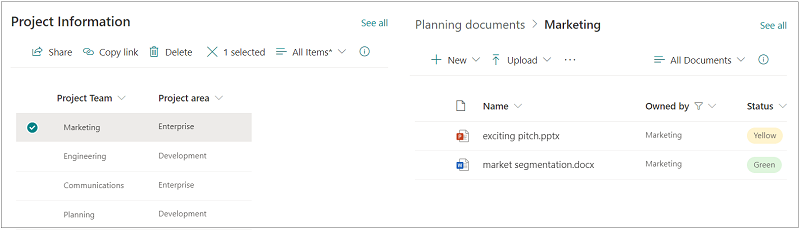
Para ello, realice lo siguiente:
-
En la página, agregue un elemento Web de lista o un elemento Web de biblioteca y seleccione la lista o biblioteca con los valores por los que desea filtrar.
-
Agregue otro elemento Web de lista o un elemento Web de biblioteca y seleccione la lista o biblioteca que contiene la información que desea filtrar.
-
Seleccione el elemento Web de lista o biblioteca que desee filtrar y, a continuación, seleccione Editar elemento web

-
En filtrado dinámico, deslice el botón de alternancia a la posición activado .
-
Seleccione la columna que desea filtrar en la columna campo en [el nombre de la lista] para filtrar.
-
En lista o biblioteca que contiene el valor del filtro, seleccione la lista o biblioteca que ha agregado a la página en el paso 1.
-
En columna que contiene el valor de filtro, seleccione la columna que tiene los valores por los que desea filtrar.
-
Seleccione Aplicar.
Con la imagen de ejemplo al principio de la sección, las opciones de filtrado dinámico para la biblioteca de documentos de planeación tendrían el aspecto siguiente:
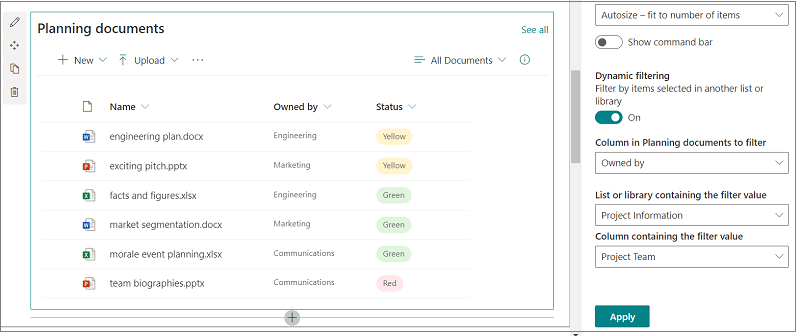
-
Cuando haya terminado, haga clic en Guardar como borrador en la parte superior de la página, o bien, si está listo para que el público vea la página, seleccione publicar en la parte superior derecha de la página.







